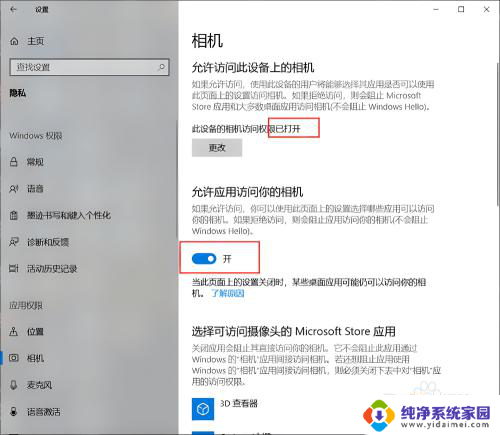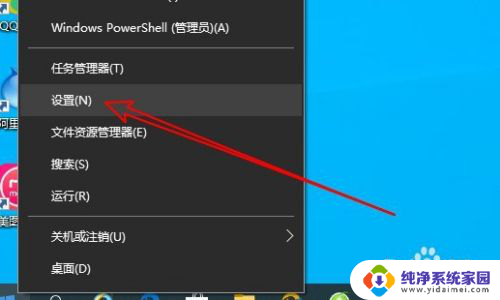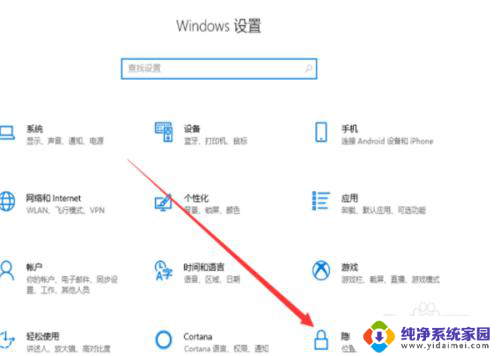联想笔记本win10怎么打开摄像头 联想win10笔记本自带摄像头如何使用
更新时间:2023-06-15 12:37:41作者:yang
如今随着互联网的发展,视频会议已经成为了人们高效沟通的重要工具之一,而无论在工作还是学习中,联想win10笔记本自带的摄像头都成为了必要的设备之一。但是许多人都不知道如何打开笔记本自带的摄像头,从而无法使用它进行视频通话或者录制视频。那么联想笔记本win10怎么打开摄像头?联想win10笔记本自带摄像头如何使用呢?下面我们就来一起探究一下。
具体步骤:
1.找到桌面右下角任务栏图标“电池图标”,单击该图标,注意不是那个小的电池图标

2.单击“摄像头”使摄像头进入正常模式即可
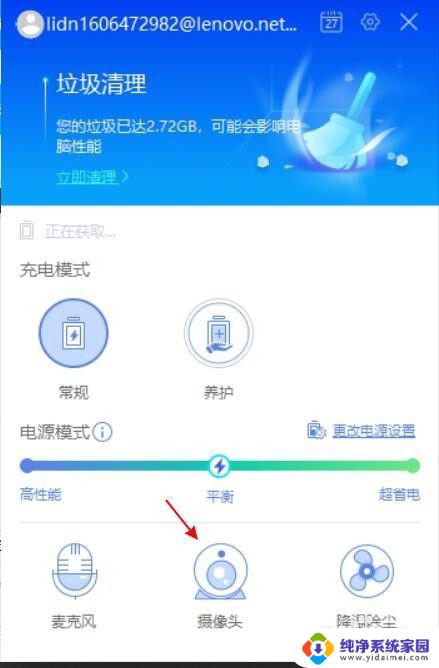
3.若是任务栏没有该图标,可打开联想电脑管家,点击“设置中心”
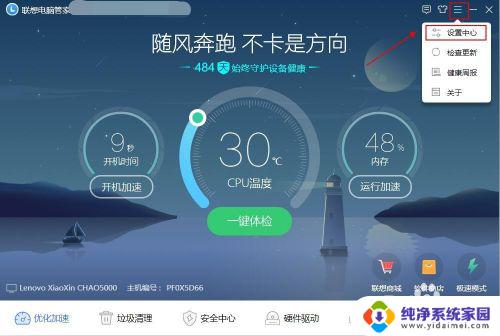
4.将第一栏电池图标勾选上即可看到“该电池图标”,然后照着上述操作即可打开摄像头了
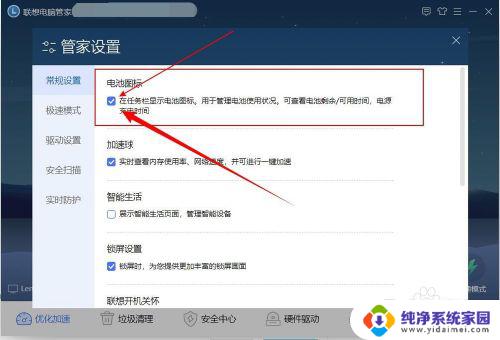
以上就是如何打开联想笔记本win10摄像头的全部内容,如果还有疑问,请按照小编的方法进行操作,希望对大家有所帮助。